從記憶卡將相片列印到光碟標籤上
可以將儲存在記憶卡上的相片列印到可列印光碟的光碟標籤上。
 重要事項
重要事項
-
無法在8cm/3.15in可列印光碟上列印。
-
請勿在要求放置光碟托盤或可列印光碟的訊息顯示之前安裝光碟托盤或放置可列印光碟。 這樣做會損壞印表機。
-
在主頁螢幕上選擇
 列印(Print)。
列印(Print)。 -
選擇
 記憶卡(Memory card)。
記憶卡(Memory card)。將顯示記憶卡列印功能表。
-
選擇
 列印相片至光碟標籤(Print photos to disc label)。
列印相片至光碟標籤(Print photos to disc label)。顯示列印區域設定螢幕。
-
 注釋
注釋-
在顯示記憶卡列印功能表前插入記憶卡時,會顯示選擇相片列印(Select photo print)的相片選擇螢幕。
要顯示主頁螢幕,請觸摸主頁(HOME)按鈕。
-
如果記憶卡上沒有儲存可列印的相片資料,觸摸屏將顯示未儲存所支援類型的資料。(Data of supported types are not saved.)。
-
如果記憶卡上儲存的相片資料超過2,000張,相片資料將自動按時間倒序(最後修改日期)以2,000張為一組進行分組。 查看觸摸屏上顯示的訊息,然後選擇OK。
-
-
指定列印區域。
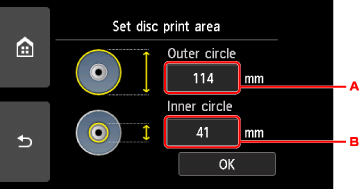
-
指定外徑。
-
指定內徑。
 注釋
注釋-
測量可列印光碟列印面的內外直徑,並確保設定的值小於外徑的測量值並大於內徑的測量值。
-
關於可列印光碟的資訊,請聯絡其製造商。
-
-
指定墨水量。
如果列印結果模糊不清,請選擇防止滲墨(Bleed-proof)。 降低列印墨水使用量可以減少模糊。
-
選擇要列印的相片。
 注釋
注釋-
其他選項
-
-
透過裁剪指定列印區域。
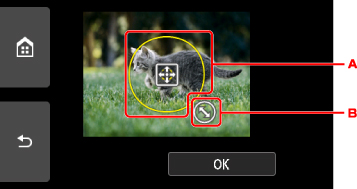
-
拖曳以定位裁剪邊框。
-
拖曳以設定裁剪邊框的大小。
指定要裁切的區域後,顯示列印設定確認螢幕。
-
-
檢查列印設定並觸摸彩色(Color)按鈕。
-
按照螢幕上的說明放置可列印光碟。
 注釋
注釋-
可以透過選擇如何放置(How to set)查看放置可列印光碟的步驟。
-
關於放置可列印光碟的更多資訊:
-
-
選擇OK。
印表機開始列印。
 注釋
注釋-
觸摸停止(Stop)按鈕取消列印。
-
列印完成後,讓光碟列印面自然晾乾。 請勿使用幹風機或將光碟曝露於陽光直射下以晾乾墨水。 請勿在墨水晾乾前接觸列印面。
-
如果列印未校準,請使用裝置設定(Device settings)下列印設定(Print settings)中的調整光碟列印區域(Adjust disc print area)調整列印位置。
-

